iThemes 보안: WordPress 사이트를 보호하고 일상 생활을 시작하세요
게시 됨: 2022-05-25WordPress 사이트를 해커로부터 보호하는 것은 플랫폼의 인기가 높아질수록 더욱 어려워집니다. WordPress는 인터넷에서 웹 사이트의 40%를 실행하기 때문에 해킹에 더 개방적입니다. 가장 좋은 보안 방법 중 하나는 WordPress 사이트의 핵심 및 플러그인을 최신 상태로 유지하는 것이며 훨씬 더 효과적이고 효율적인 솔루션은 WordPress 보안 플러그인을 사용하는 것입니다.
몇 분마다 사이트를 확인하여 아무도 해킹을 시도하지 않는지 확인하고 싶다면 손을 들어 보세요. 특히 한 번에 여러 사이트를 관리하는 경우에는 아무도 그럴 시간이 없습니다.
WordPress 사이트를 더 안전하게 만드는 동시에 삶을 더 쉽게 만드는 방법에 대해 이야기해 보겠습니다.
구조용 WordPress 보안 플러그인
2021년 WordPress 취약점 보고서에 따르면 "평균적으로 매일 30,000개의 웹사이트가 해킹됩니다. 39초마다 웹 어딘가에서 새로운 사이버 공격이 발생합니다." 이는 귀하의 사이트가 이미 타겟임을 의미합니다.
WordPress 사이트를 해커로부터 안전하게 유지하는 것은 압도적인 작업이 될 수 있습니다. 시간을 절약하고 밤에 숙면을 취할 수 있도록 WordPress 보안 플러그인을 사용하는 방법을 보여드리겠습니다.
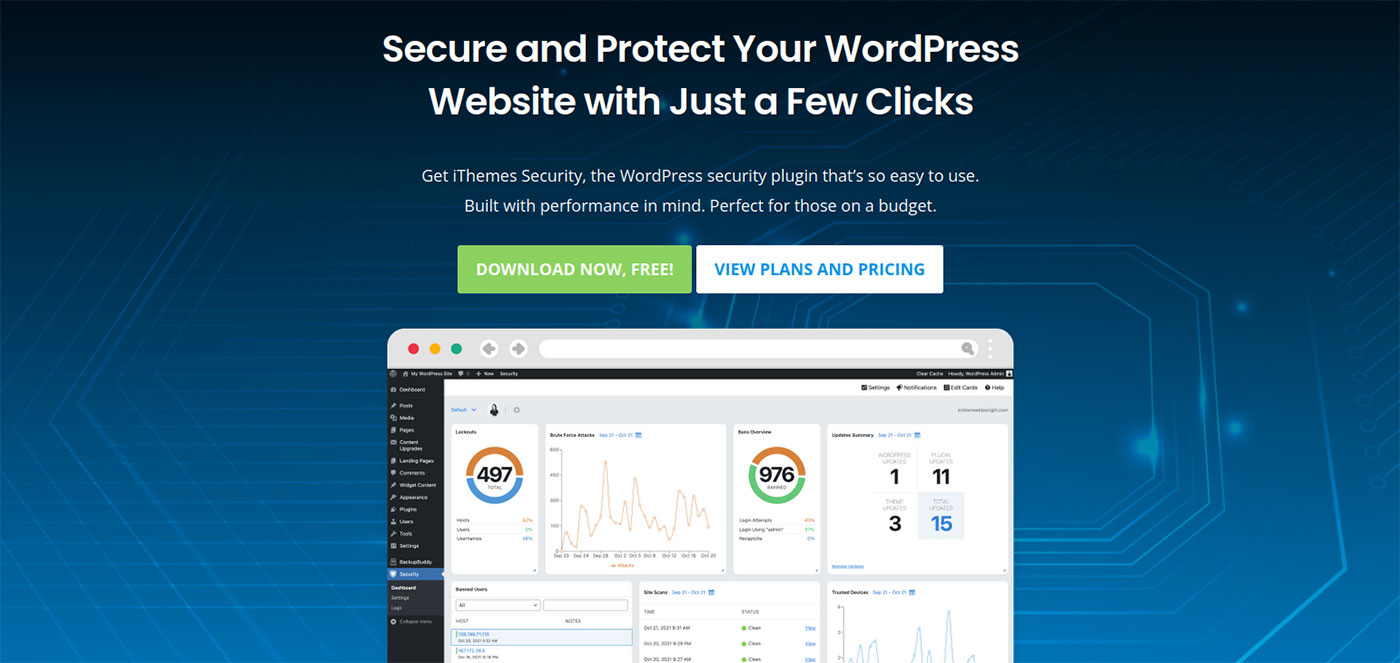
iThemes 보안 플러그인은 하고 싶은 다른 중요한 작업을 하는 동안 WordPress 사이트를 백그라운드에서 안전하게 유지하는 데 도움이 됩니다. 이 강력한 WordPress 보안 플러그인은 자동화된 공격을 중지하고, 일반적인 보안 허점을 수정하고, 사용자 자격 증명을 강화하고, 해킹 시도를 막기 위해 WordPress 사이트를 잠글 수도 있습니다.
이 기사에서는 WordPress Security 플러그인 사용의 이점에 대해 자세히 설명하고 iThemes Security 플러그인이 작동하는 방식을 보여줍니다.
iThemes 보안 플러그인으로 사이트를 보호하는 방법
웹사이트에 대한 안정적인 보안을 확보하는 것은 플러그인을 설치하는 것만큼 쉽습니다. 사이트와 관련된 일부 설정을 구성하면 백그라운드에서 연중무휴로 실행됩니다. 단계를 살펴보겠습니다!
1단계: 플러그인 설치
iThemes 웹사이트 또는 WordPress 내에서 플러그인을 다운로드할 수 있습니다. 대시보드에서 플러그인 > 새로 추가 로 이동합니다. 그런 다음 iThemes 보안을 검색합니다.
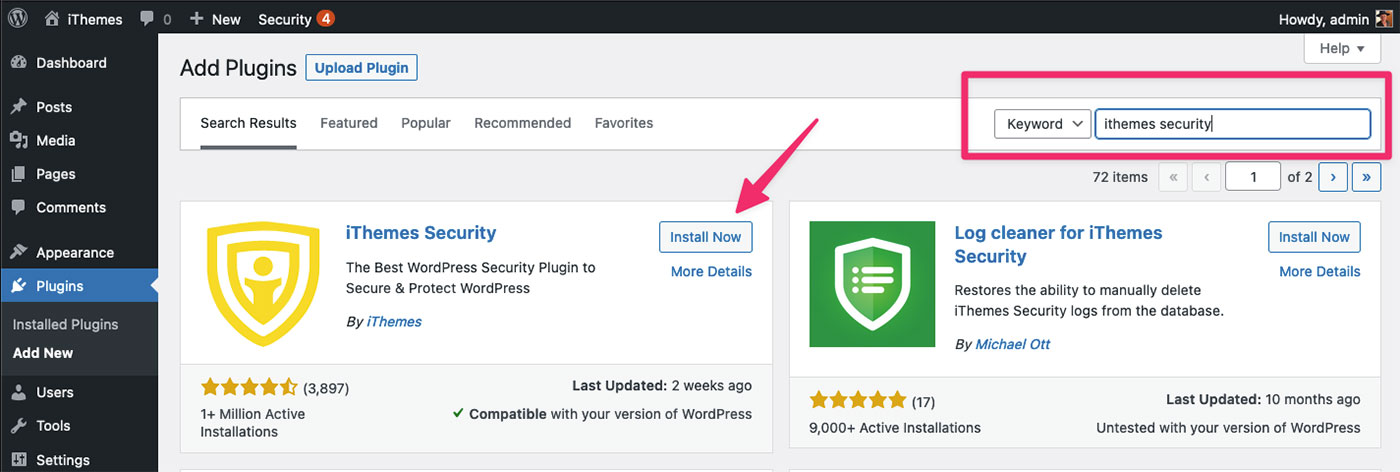
플러그인을 다운로드했다면 대시보드에서 플러그인 > 새로 추가 로 이동한 다음 상단에서 플러그인 업로드를 선택하여 설치할 수 있습니다. 컴퓨터에서 다운로드한 파일을 찾습니다.
지금 설치 를 클릭한 다음 활성화 를 클릭합니다. 그게 다야! 이제 설정에 들어가겠습니다.
2단계: 웹사이트 유형 선택
이제 대시보드 메뉴에 Security 라는 항목이 표시됩니다. 메뉴 항목을 클릭하면 iThemes 설정 마법사가 나타납니다.
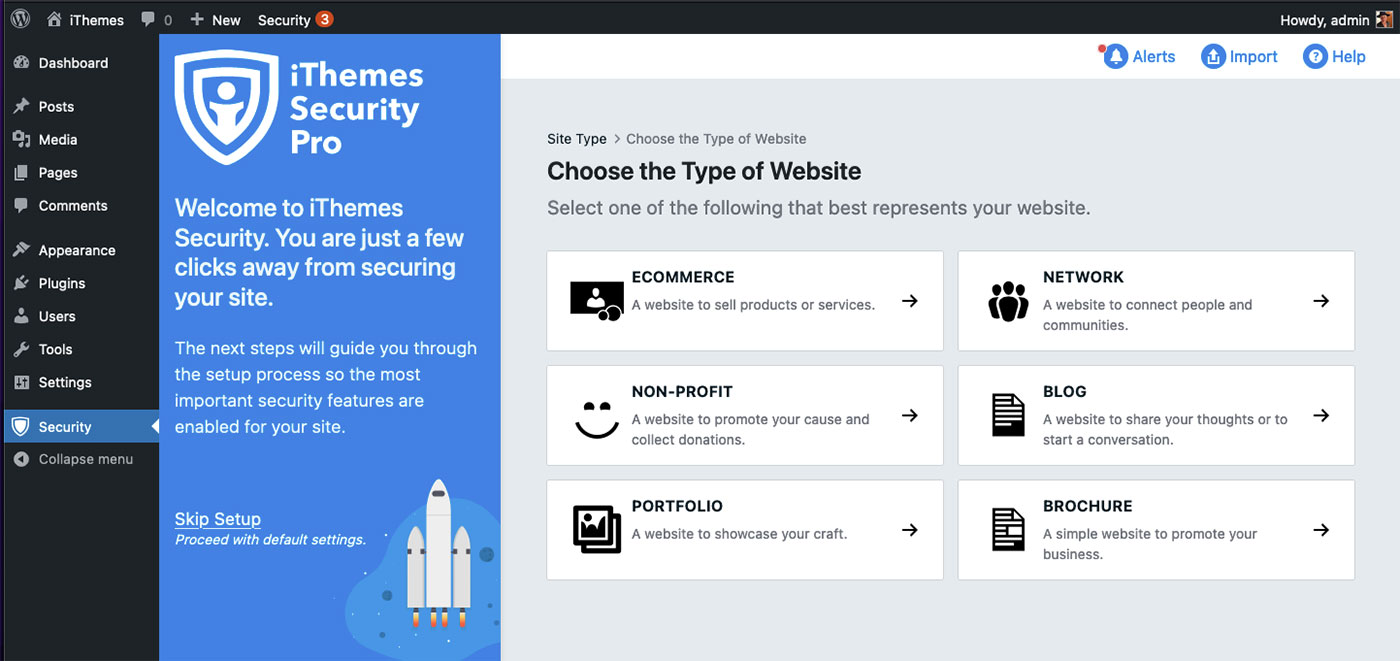
이 예에서는 블로그 를 사이트 유형으로 사용합니다.
사이트를 설정할 대상을 선택하십시오
다음 단계에서는 보안을 설정할 사람 유형(자신 또는 클라이언트)을 선택합니다.
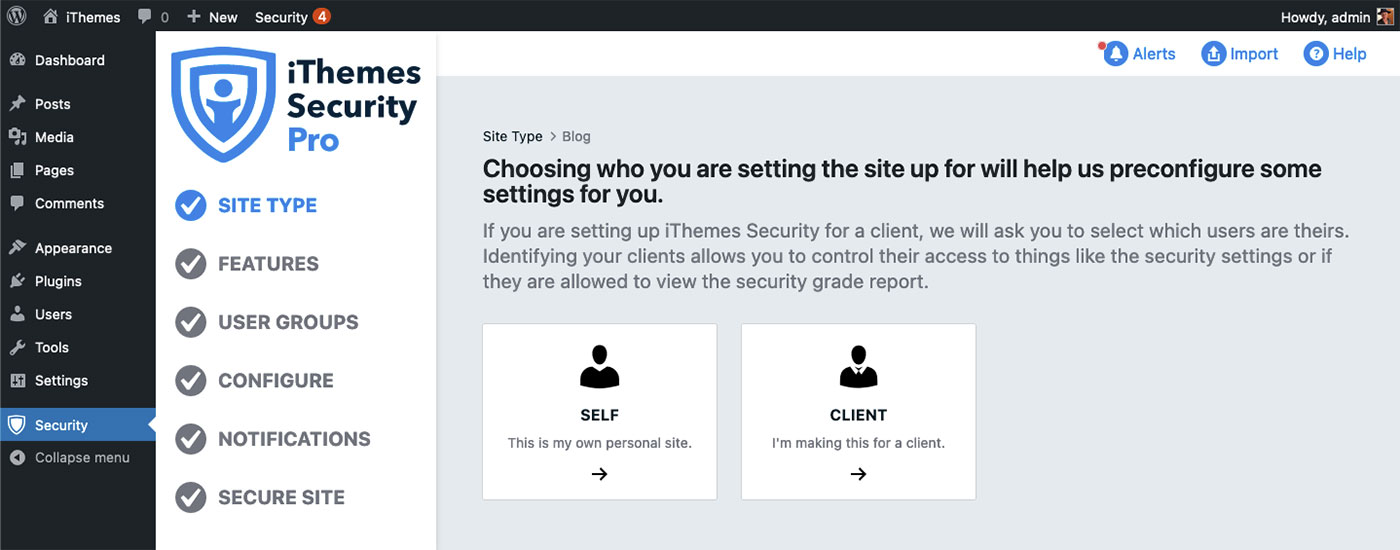
고객을 위한 옵션을 구축한 것은 매우 훌륭합니다. 이 자습서에서는 Self를 사용하겠습니다.
이중 인증
이 옵션은 우리 모두가 잘 알고 있어야 하는 옵션입니다. 암호와 코드를 장치 또는 인증 앱으로 전송하도록 요구하여 계정을 보호합니다. 물론 개인의 필요에 따라 선택하는 것이지만 여기 있는 한 최대한 많은 보안을 사용하지 않겠습니까?
iThemes Security는 Google Authenticator, Authy, FreeOTP 및 Toopher와 같은 가장 일반적인 2단계 모바일 앱을 지원합니다.
비밀번호 정책
이 선택을 통해 암호 정책으로 사용자를 보호할 수 있습니다. iThemes Security는 아직 손상되지 않은 강력한 암호를 생성하도록 요구합니다.
3단계: 기능
다음을 클릭하면 기능 화면이 나타납니다. 여기에서 이미 두 가지를 선택했음을 알 수 있습니다. 원하는 경우 신뢰할 수 있는 장치 기능을 켤 수 있지만 그렇지 않은 경우 메뉴 상단의 탭을 선택하여 잠금 으로 이동하겠습니다.

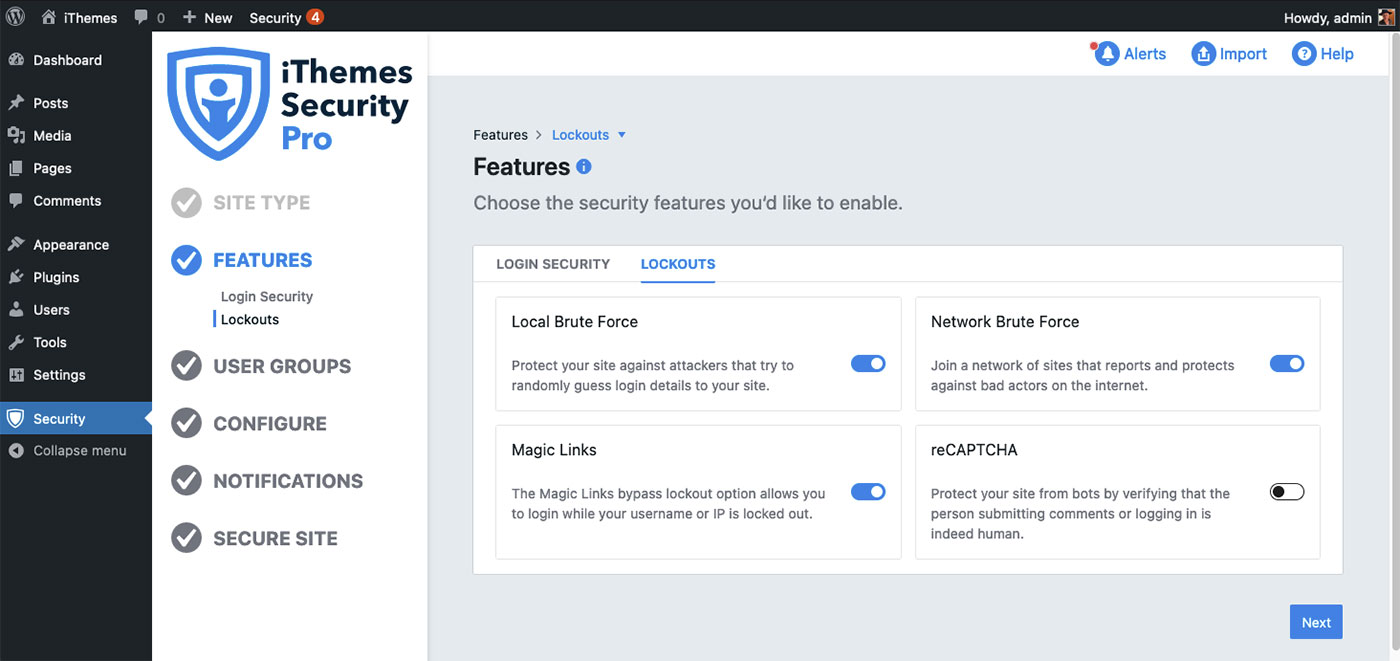
잠금 메뉴는 다음과 같은 몇 가지 옵션을 제공합니다.
- 로컬 브루트 포스
- 네트워크 무차별 대입
- 매직 링크
- reCAPTHCHA
각 옵션은 켜져 있을 때 제공하는 기능에 대한 설명을 제공합니다. 다시 말하지만, 이는 매우 개별적인 선택이며 특정 사이트에 대한 요구 사항에 따라 달라집니다.
4단계: 사용자 그룹
설정할 다음 섹션은 사용자 그룹입니다. 이러한 설정을 통해 특정 사용자 집합에 대한 보안 기능을 활성화할 수 있습니다.
iThemes Security는 기본 그룹 설정으로 시작할 것을 권장합니다. 이것은 시작하는 가장 쉬운 방법이며 아직 무엇을 하고 있는지 확실하지 않은 경우 좋은 생각일 것입니다.
사용자 지정 그룹으로 이동하여 원하는 방식으로 사용자를 분류할 수도 있습니다.
사용자 그룹은 사용자의 기능을 변경하지 않는다는 점에 유의하는 것이 중요합니다. 이러한 설정은 iThemes 보안 기능에만 영향을 미칩니다.
기본 그룹으로 가자. 그러면 사용자 역할에 따라 보다 구체적인 선택을 할 수 있는 다음 메뉴로 이동합니다.
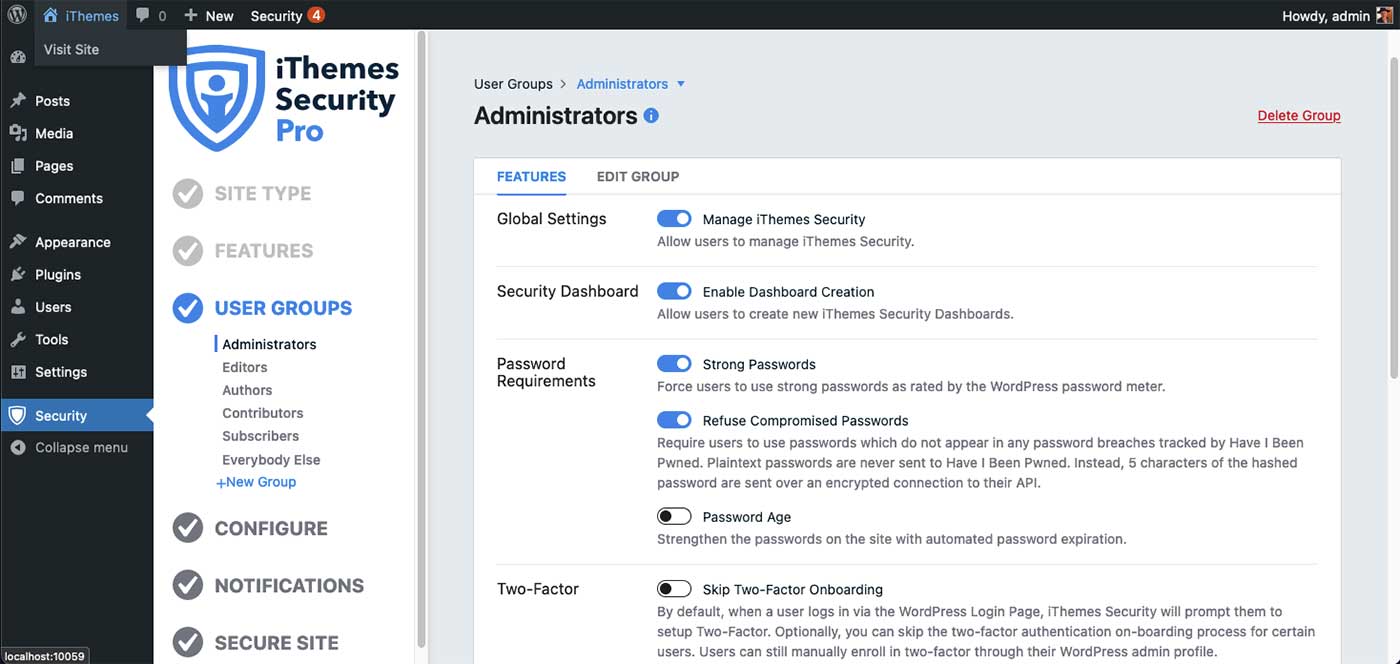
5단계: 구성
다음 메뉴에서 iThemes Security 기본 전역 설정을 구성할 수 있습니다. 초기 설정은 이전 옵션을 설정하는 동안 활성화한 기능을 기반으로 결정됩니다. iThemes는 인증된 호스트 및 IP 감지와 같이 구성할 가장 중요한 설정을 선택합니다.
잠금 탭에서 이전에 켠 네트워크 무차별 대입 및 reCAPTHCHA 설정을 지정할 수 있습니다. 네트워크 무차별 대입은 특히 유용한 기능입니다. WordPress는 특히 다중 로그인 공격에 취약하기 때문에 해커가 충분히 오래 시도하면 궁극적으로 침입할 수 있습니다. 따라서 "무차별 대입" 공격입니다. iThemes Security는 사용자가 잘못 로그인할 수 있는 횟수를 제한하여 무차별 대입 공격이 성공하는 것을 방지합니다.
6단계: 알림
알림은 충분히 간단합니다. 이 영역에서 iThemes가 보낼 수 있는 웹 사이트 보안에 대한 경고 알림에 대한 이메일 주소를 제공할 수 있습니다. 기본값은 WordPress 관리자 이메일이므로 역할이 관리자인 모든 사용자에게 보낼 수도 있고 원하는 경우 한 명의 관리자에게만 보낼 수도 있습니다.
7단계: 사이트 보안
마지막 섹션에서는 이전에 드롭다운 목록 그룹에서 선택한 모든 항목을 검토합니다.
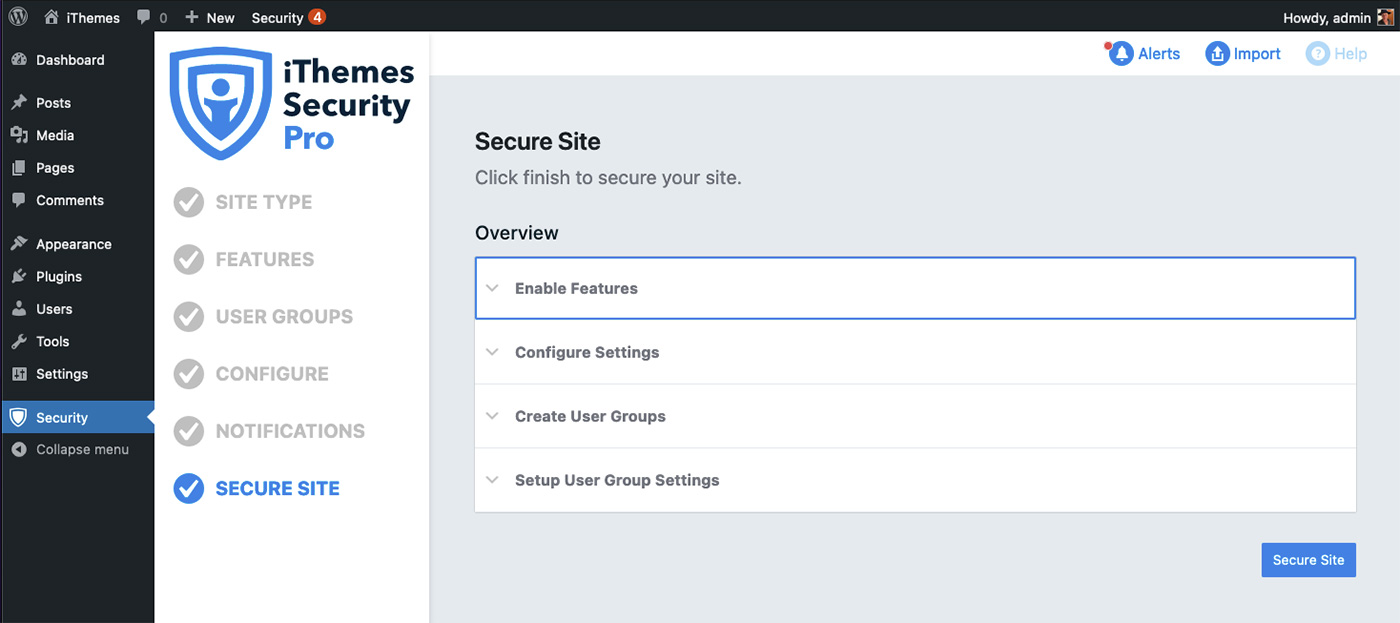
모든 옵션이 만족스러우면 보안 사이트 를 클릭하기만 하면 됩니다!
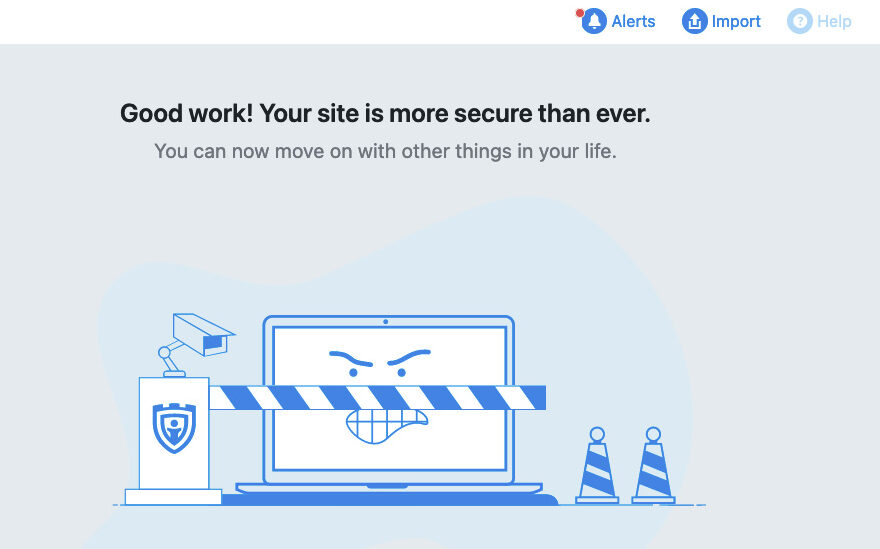
선택한 보안 옵션을 변경하려는 경우 언제든지 메뉴에 액세스하여 설정을 재구성할 수 있습니다.
WordPress 보안 플러그인을 사용하면 삶이 더 쉬워집니다
마지막 화면에서 알 수 있듯이 "이제 인생의 다른 일을 계속할 수 있습니다." 여러 사이트를 관리하는 사람이라면 백그라운드에서 사이트 보안을 실행하면 얼마나 많은 시간을 절약할 수 있을지 상상할 수 있습니다.
WordPress 관리자는 사이트를 해커로부터 보호할 책임이 있습니다. 그것은 중요한 일이지만 당신의 근무일을 인계할 필요는 없습니다. iThemes 보안 플러그인은 사이트를 모니터링하고 콘텐츠와 디자인에 집중할 수 있습니다.
위에서 다룬 기능 외에도 iThemes 보안 플러그인 은 암호 유출 방지 및 파일 변경 감지 와 같은 기능을 제공합니다. Breached Password Protection은 Have I Been Pwned 데이터베이스와 통합되므로 알려진 데이터 침해와 관련된 암호가 있는지 알 수 있습니다. 파일 변경 감지를 통해 iThemes는 웹사이트에서 호스팅되는 파일을 스캔하고 보안 위반을 나타낼 수 있는 변경 사항이 발생하면 알려줍니다.
이 기사가 WordPress 웹사이트를 보호하는 것이 얼마나 중요한지 그리고 얼마나 쉬운지 보여주길 바랍니다. 아래 의견에서 WordPress 사이트에서 어떤 종류의 보안 문제에 직면했는지 알려주십시오.
